[洋葱头一键重装系统]WIN10更改分辨率后屏幕两边有黑框该怎么办
软件介绍
[洋葱头一键重装系统]WIN10更改分辨率后屏幕两边有黑框该怎么办
有win10用户反馈自己将电脑的分辨率更改后,屏幕两边出现黑框的情况,遇到这样的问题我们要如何解决呢?下面小编就给大家分享win10更改分辨率两边有黑框的解决方法。
系统推荐:win10专业版系统 相关教程:Win10专业版系统如何设置分辨率
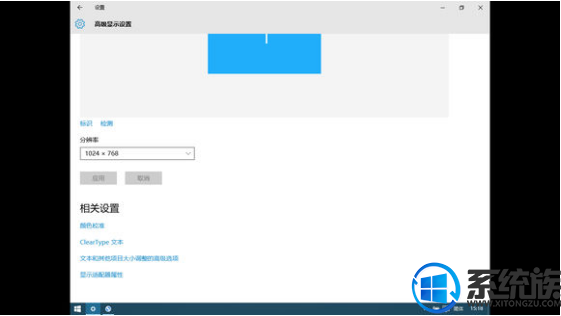
方法一、安装旧版的组件:DirectPlay
1、点击Win10任务栏上的搜索图标,在搜索框种输入“启用或关闭Windows功能”,然后点击顶部的“启用或关闭Windows功能”进入,如图所示。
2、然后在打开的Windows功能设置中,找到并展开“旧版组件”,然后勾选“DirectPlay”功能,完成后,点击下方的“确定”。
之后,系统会完成相关设置应用,等待完成即可。
方法二、将Win10系统的分辨率设置成游戏分辨率一致
这也是比较简单的方法,分辨率是1024X 768 那么你的系统分辨率也要设置成1024X768
方法三、修改注册表:
1、Windows+R打开运行输入 regedit 敲回车打开注册表编辑器。
2、注册表编辑器里定位到 HKEY_LOCAL_MACHINE\SYSTEM\ControlSet001\Control\GraphicsDrivers\Configuration
3、然后右键点击Configuration选择Ctrl+F查找,输入Scaling。
4、找到scaling,双击scaling打开对话框将数值改为3单击确定。 scaling中 4 的时候玩游戏是4:3的画面你的是16:9的笔记本的话 在你笔记本两边会留下黑边 不能 你修改成3。游戏就会全屏。 以上就是win10更改分辨率两边有黑框的解决方法了,更多win10系统知识,尽在系统族。
有win10用户反馈自己将电脑的分辨率更改后,屏幕两边出现黑框的情况,遇到这样的问题我们要如何解决呢?下面小编就给大家分享win10更改分辨率两边有黑框的解决方法。
系统推荐:win10专业版系统 相关教程:Win10专业版系统如何设置分辨率
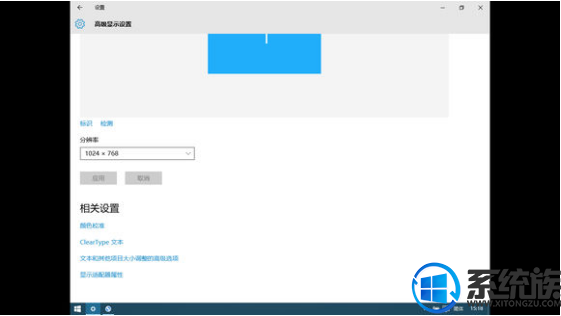
方法一、安装旧版的组件:DirectPlay
1、点击Win10任务栏上的搜索图标,在搜索框种输入“启用或关闭Windows功能”,然后点击顶部的“启用或关闭Windows功能”进入,如图所示。
2、然后在打开的Windows功能设置中,找到并展开“旧版组件”,然后勾选“DirectPlay”功能,完成后,点击下方的“确定”。
之后,系统会完成相关设置应用,等待完成即可。
方法二、将Win10系统的分辨率设置成游戏分辨率一致
这也是比较简单的方法,分辨率是1024X 768 那么你的系统分辨率也要设置成1024X768
方法三、修改注册表:
1、Windows+R打开运行输入 regedit 敲回车打开注册表编辑器。
2、注册表编辑器里定位到 HKEY_LOCAL_MACHINE\SYSTEM\ControlSet001\Control\GraphicsDrivers\Configuration
3、然后右键点击Configuration选择Ctrl+F查找,输入Scaling。
4、找到scaling,双击scaling打开对话框将数值改为3单击确定。 scaling中 4 的时候玩游戏是4:3的画面你的是16:9的笔记本的话 在你笔记本两边会留下黑边 不能 你修改成3。游戏就会全屏。 以上就是win10更改分辨率两边有黑框的解决方法了,更多win10系统知识,尽在系统族。
更多>>U老九推荐教程
- [好用一键重装系统]win10如何有效添加超级终端
- [萝卜花园一键重装系统]Win10播放视频找不到所需的解码器或格式
- [深度一键重装系统]win10专业版系统打开屏幕键盘的方法
- [萝卜菜一键重装系统]解决win10你需要提供管理员权限才能复制此
- [中关村一键重装系统]Win10系统中哪些端口容易被入侵|关闭哪些端
- [360一键重装系统]win10如何用sketchup|win10安装sketchuppro201
- [小马一键重装系统]win10由于服务未正常启动导致应用及应用商店
- [易捷一键重装系统]win10应用商店提示错误0x80246007怎么办
- [无忧一键重装系统]win10专业版系统放大屏幕上的内容的方法
- [u启动一键重装系统]Win10系统下txplatform.exe进程是什么?可以
- [黑鲨一键重装系统]安装Win10系统后鼠标无法使用怎么办?
- [得得一键重装系统]Win10专业版安装directplay出现“0x80070057
- [小白一键重装系统]win10系统安装cad2007失败怎么办
- [小兵一键重装系统]win10系统玩绝地求生(吃鸡)怎么将第三人称改
- [好用一键重装系统]win10安装ps cs6后软件界面文字太小怎么变大
- [925一键重装系统]win10如何优化电脑内存
- [友用一键重装系统]win10开始菜单所有应用出现空白页的解决方法
- [u启动一键重装系统]win10系统下如何恢复被删除且清空的文件
- [小鱼一键重装系统]微软针对win10 1709 32位系统发布KB4073291更
- [友用一键重装系统]win10如何进入高级系统设置|win10进入高级系
更多>>U老九热门下载
- [925一键重装系统]Win10中运行steam出现错误代码103怎么办|win10
- [九猫一键重装系统]win10更新后桌面的东西不见了的三种解决方法
- [彩虹一键重装系统]Win10系统中如何启用或关闭系统图标?
- [电脑店一键重装系统]win10应用商店安装应用时提示“设备数量已
- [深度一键重装系统]Win10系统 task scheduler 服务灰色且无法启
- [凤林火山一键重装系统]win10 tgp助手更新失败怎么办|tgp助手更
- [小鱼一键重装系统]win10 内置管理员无法打开图片是怎么回事啊
- [风云一键重装系统]【图文解说】三步彻底关闭Win10正式版自动更
- [无忧一键重装系统]win10系统屏蔽360新闻自动弹出的方法|怎么设
- [小苹果一键重装系统]win10利用360将开始菜单设置成win7风格的方
更多>>U老九电脑课堂
- 01-09[智能一键重装系统]Win10 edge浏览器扩展插件安装失败的解决方法
- 12-04[桔子一键重装系统]360 wifi win10系统无法识别的解决方法
- 03-01[小马一键重装系统]Win10中Runtimebroker占用cpu过高该怎么办?
- 07-20[雨林木风一键重装系统]win10怎么找到d3d9.dll|win10找不到d3d9_
- 11-21[360一键重装系统]win10专业版如何把Cortana搜索框改成搜索图标
- 04-28[老友一键重装系统]win10系统玩逆战卡顿的详细分析与解决方法
- 04-15[蜻蜓一键重装系统]win10bios怎么恢复|win10bios恢复出厂设置
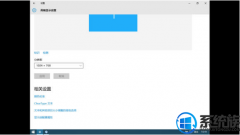


![[小苹果一键重装系统]笔记本win10系统耳机和音箱无法自动切换的](http://www.ulaojiu.com/uploads/allimg/180506/1_05061430445445.jpg)
![[深度一键重装系统]Win10安装office 2010提示错误代码error 1935](http://www.ulaojiu.com/uploads/allimg/180506/1_0506142U64056.jpg)